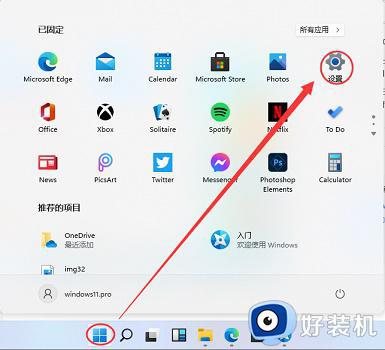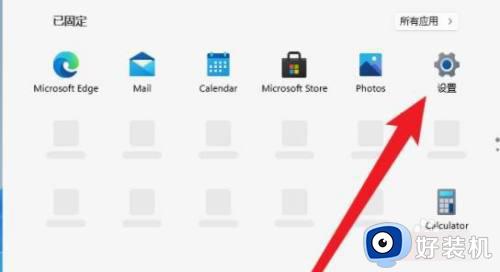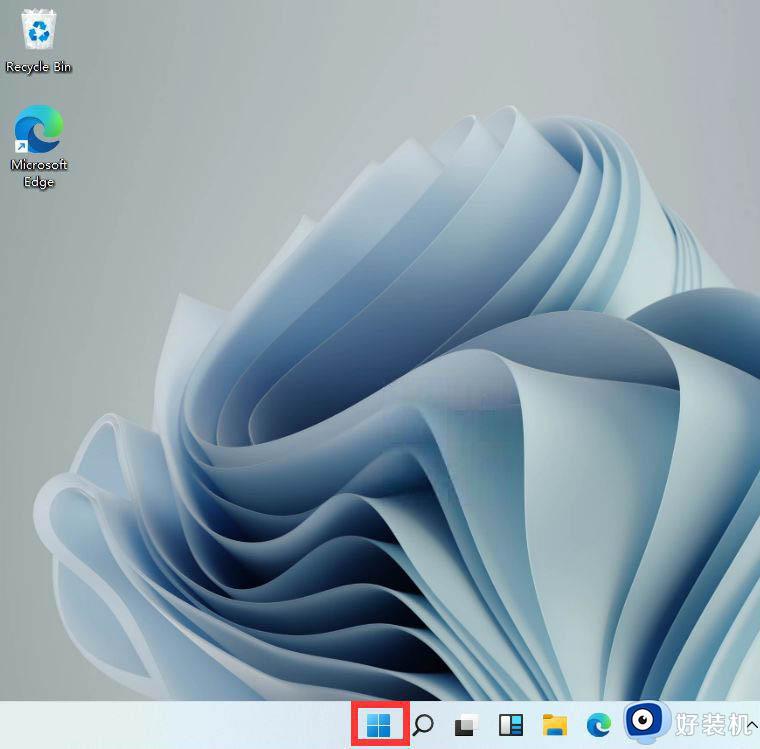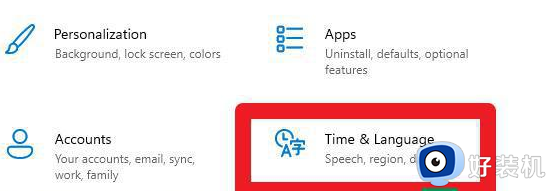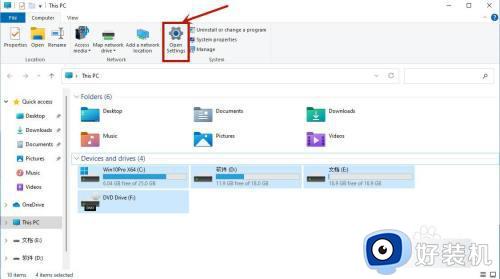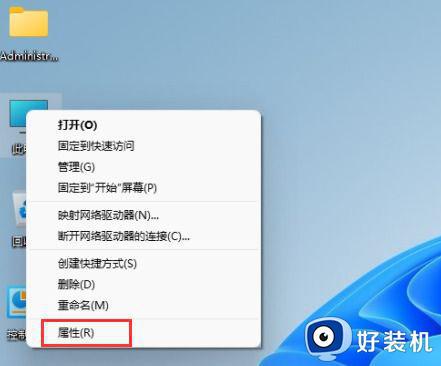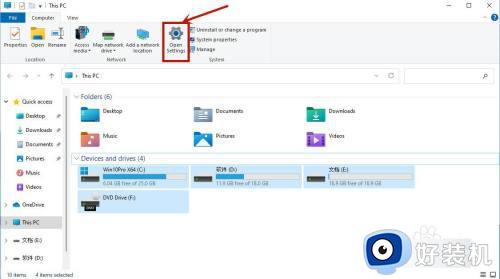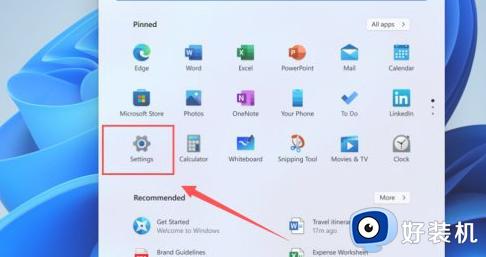windows11怎么更改语言 修改win11系统语言的图文教程
一般情况下,windows11系统语言是中文版的,能够满足大家日常工作需求,最近,有用户发现自己系统语言变成英文的,看都看不懂,怎么办?我们可以重新更改语言来修复此问题,接下去详解修改win11系统语言的方法步骤。
解决方法如下:
1、点击任务栏下方的开始菜单,打开设置。
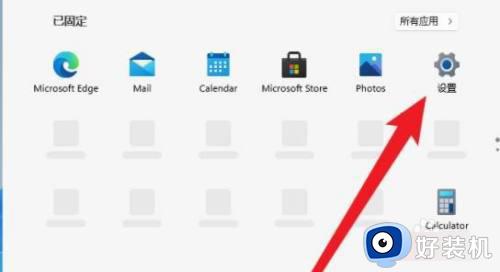
2、在Windows Settings下,点击“Time & Language”。
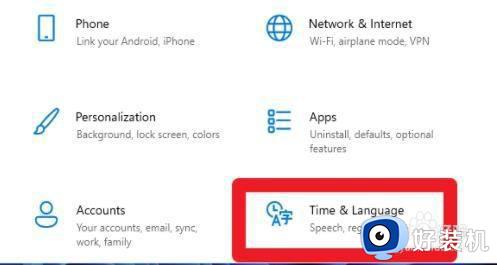
3、在左侧点击Language(语言),并选择右侧的“Add a language(添加语言)”。
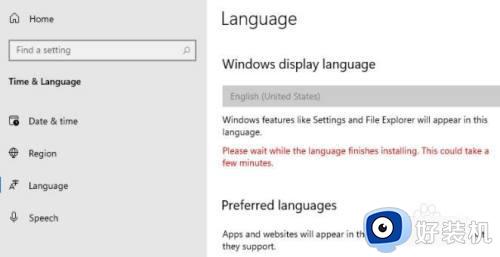
4、Choose a language to Install(选择要安装的语言),搜索China,再选择中文。
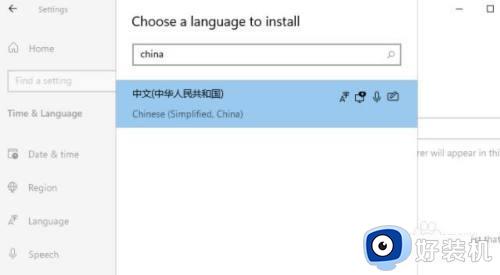
5、在Install Language features(安装语言功能)下,勾选全部选项,最后点击Install安装。
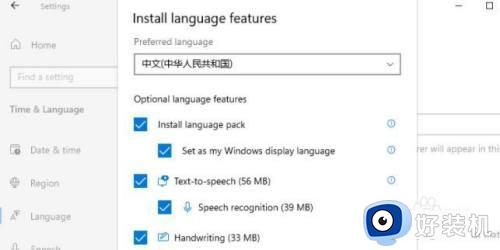
6、此时会提示:Settings Windows display language(设置Windows显示语言),
点击Yes, sign out now,注意安装后,注销或重启才可以生效。
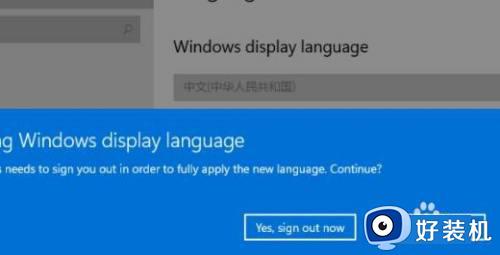
7、此时提示Signing out(正在注销)等待即可。
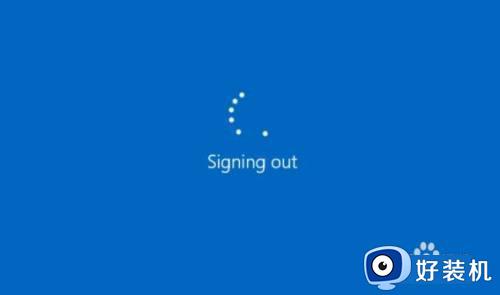
8、最后就可以看到自己的系统已经设置成中文了。
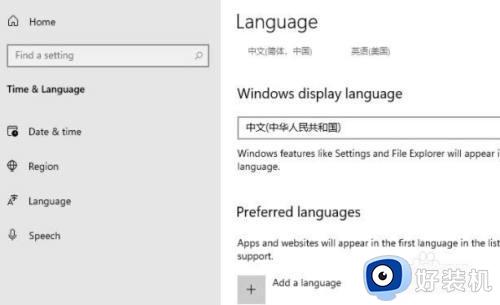
以上就是修改win11系统语言的图文教程,大家根据自己喜好来更换语言,希望对大家有所帮助。